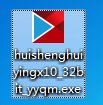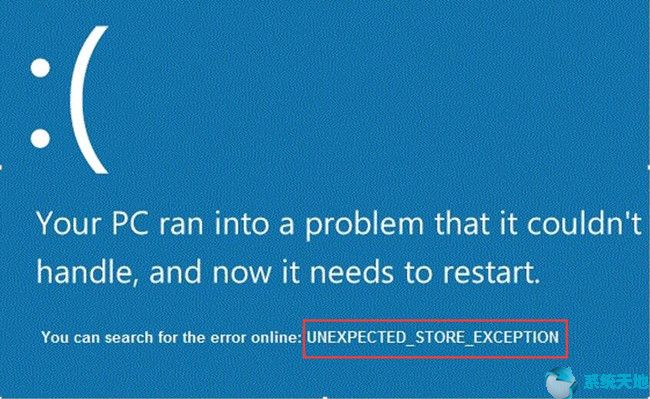
据悉,Win10系统升级后,人们在使用PC时,无论你发出什么命令,屏幕都会突然停止移动。另外,Win10系统会提醒你一个错误信息,指出有一个意外的存储异常。更糟糕的是,
这种意外的存储异常总是与BSOD(蓝屏死亡)联系在一起,这是非常令人讨厌的。
存储、硬盘问题和防病毒程序可能会导致这种意外的异常存储问题。因此,本教程将重点介绍如何修复这个意外的存储异常。
解决方案1:暂时卸载防病毒程序。
一些防病毒程序(如迈克菲,AVG和诺顿)已被确定为意外存储异常的原因。因此,建议您卸载一段时间。尤其是对于McAfee来说,如果不能加载MfEav Fk.sys的模块,
最好尝试卸载一段时间。在某种程度上,您可以通过这种方式解决崩溃或冲突。
解决方案2:更新硬件驱动程序
许多Win10系统的用户表示,他们在遇到意外的异常存储错误时,曾尝试更新硬件驱动程序,这在某些情况下被证明是有用的。以及损坏或丢失或损坏的硬件驱动程序,或者可能直接或间接导致此错误,
所以你可以一直。
这里更新硬件驱动,修复Win10系统上意外的异常存储问题,强烈建议大家充分利用,因为和设备管理器和官网上更新的驱动不一样。
Driver Doctor可以帮助您搜索有问题的Win10系统上的所有设备驱动程序。
在驱动医生的帮助下,您可以更新Win10系统所有过时、丢失或损坏的驱动程序,这样无论哪种设备驱动问题导致您的Win10系统意外存储异常问题,您都可以解决。
当你在电脑上安装并启动它的时候。
1.单击立即扫描。你可以看到驱动医生正在扫描你的电脑过时和失踪的驱动程序。

2.去找司机。你可以在这里看到有多少驱动程序可以更新。
3.全部下载。这个点击,就可以下载Win10系统所有最新的设备驱动。
4.安装Win10系统的下载驱动。
此时,驱动医生将帮助您更新所有硬件驱动程序到最新版本,包括图形驱动程序。可以看看店内意外的异常问题是否消失。
解决方案3:执行系统文件检查器。
损坏的系统文件还可能导致您的PC在Win10系统上意外崩溃,然后跟踪BSOD,因此您需要检查并修复损坏的系统文件。
1.在搜索框中搜索命令提示符,然后右键单击最匹配的命令提示符,以管理员身份运行它。
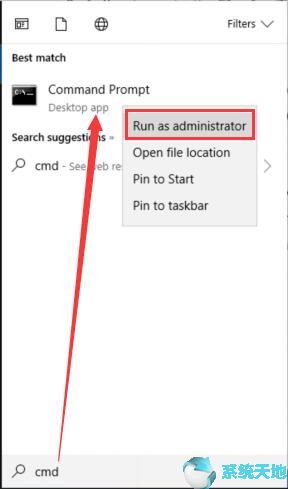
2.输入sfc/Scannow,然后按Enter键执行命令。sfc和“/”之间有一个空格。不要犯小错误。
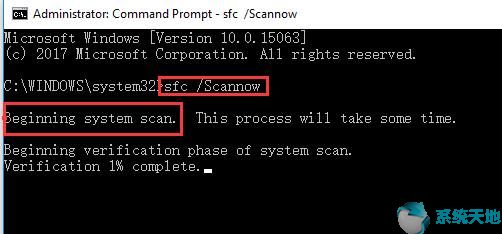
然后Win10系统会扫描你的系统文件,看看有没有损坏或者被破坏的文件。
如果你运气好,Win10系统会自动为你修复损坏的文件。
但是,如果所有的解决方案都不能完全解决Win10系统上的意外存储异常问题。不幸的是,您可能必须将操作系统恢复到Windows 7或8,才能看到此错误是否会消失。
您也可以向Microsoft支持中心寻求帮助。
总之,对于Win10系统问题——意外存储异常,要修复它,你要重点解决杀毒程序中断和有问题的系统文件,当然还有驱动损坏或丢失的问题。